Win10更新Edge浏览器|Win10更新Chrome版Edge浏览器方法
发表时间:2022-05-26 来源: PC9软件园 作者: pc9 阅读: 2514
Win10 2004正式版发布后,就已经更新了Chromium版edge浏览器,但是有些用户可能还没有更新win10最新版,也就是win10 2004之前的win10版本。那么这篇文章是PC9软件园给大家带来的Win10更新Chrome版Edge浏览器方法。
方法/步骤:
1、新版Microsoft Edge浏览器,可以通过Windows 更新的方式进行更新(如果已经收到推送的Win10 2004版,但是还没有更新,大家可以进行更新);
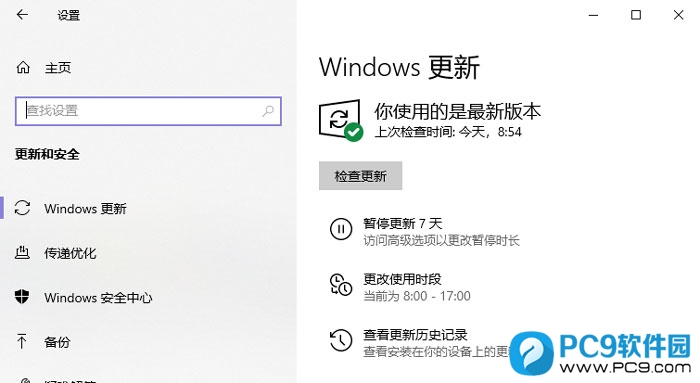
2、没有收到更新的用户,可以通过系统推送的浏览器更新进行更新,按 Win + S 组合键,或点击左下方的“搜索”,可以看到有个“推荐”,点击“立即下载”跳转到官网进行更新;
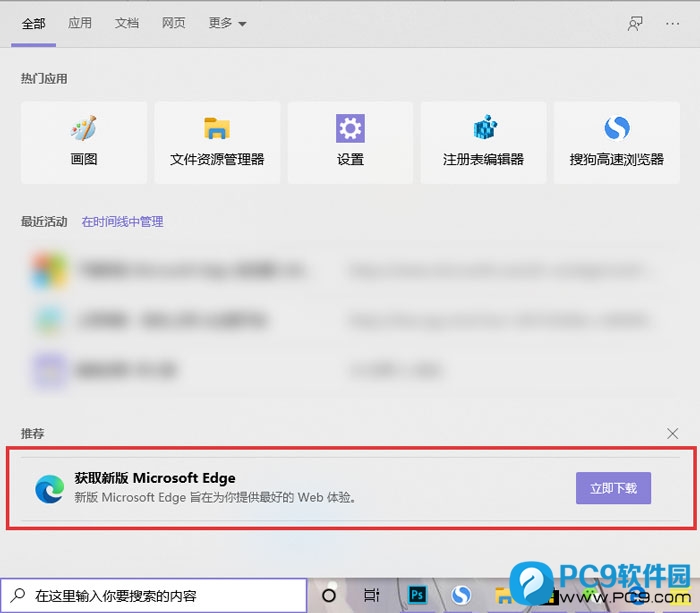
3、也可以通过Edge浏览器检查更新进行更新,打开Microsoft Edge浏览器(点击右上角“更多 - 帮助和反馈 - 帮助”进入官网);
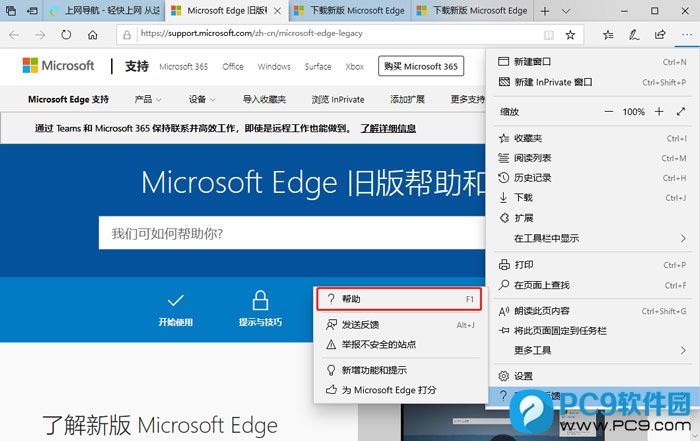
4、找到“浏览旧版Microsoft edge”下的“下载新版Microsoft edge”,点击“可在此处获取”进入官网进行更新;
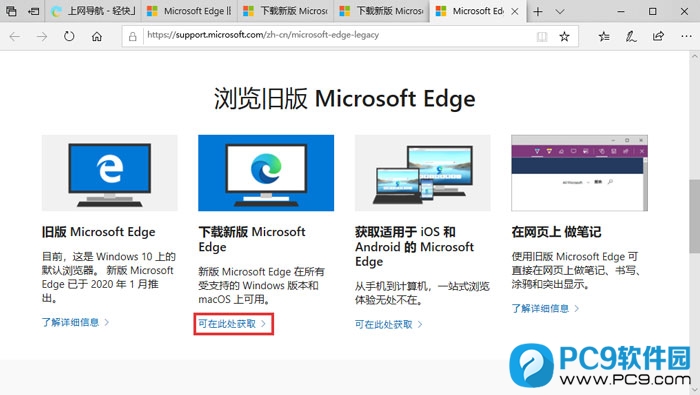
5、也可以通过浏览器搜索进入官网更新,百度搜索“新版edge浏览器”,点击搜索结果中标注了官网的链接进入;
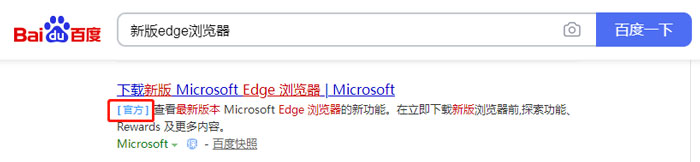
6、官网点击“下载”(注意默认下载的是win10系统版本的,如果需要其他版本,点击右侧的三角切换其他系统版本);
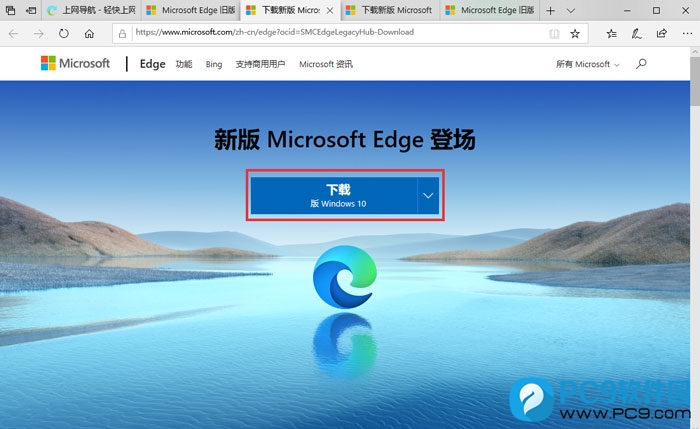
7、在打开的窗口中点击“接受并下载”,最后选择下载路径,等待下载成功,安装后重启Edge浏览器就可以使用新版Edge浏览器了;
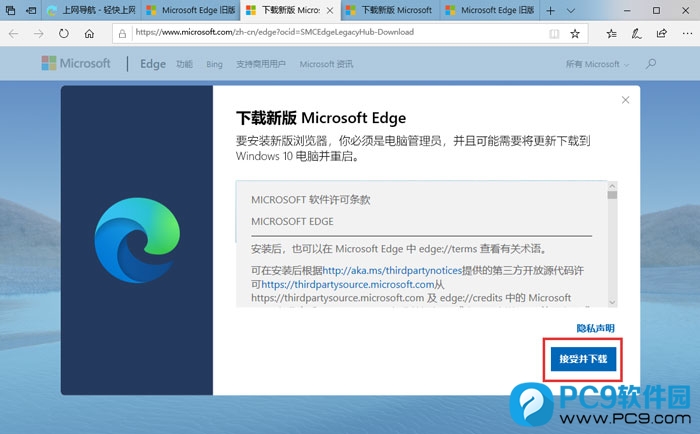
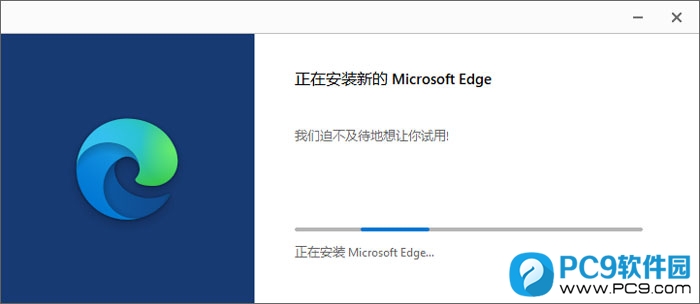
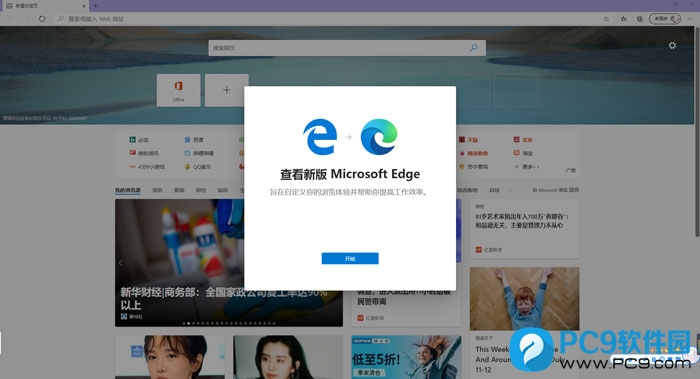
以上就是Win10更新Edge浏览器|Win10更新Chrome版Edge浏览器方法文章,最后同样希望大家多关注PC9软件园,这里每天会定时更新软件应用信息和各类热门资讯。

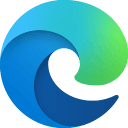
 三角洲行动
三角洲行动  和平精英PC模拟器
和平精英PC模拟器  WPS Office 2024
WPS Office 2024  小番茄zip解压缩
小番茄zip解压缩  豆包AI
豆包AI  冒险岛:枫之传说
冒险岛:枫之传说  小番茄C盘清理
小番茄C盘清理  123打字练习
123打字练习  蓝屏修复工具
蓝屏修复工具  全能王多聊
全能王多聊  DLL修复大师
DLL修复大师  小易电脑医生
小易电脑医生  鲁大师尊享版
鲁大师尊享版  极光PDF
极光PDF  青鸟浏览器
青鸟浏览器  酷我K歌
酷我K歌  系统总裁
系统总裁 系统封装
系统封装 驱动大全
驱动大全 纯净PE工具
纯净PE工具 一键重装系统
一键重装系统 系统下载
系统下载 人工智能APP
人工智能APP AI人工智能软件
AI人工智能软件 远程控制软件
远程控制软件 热门游戏
热门游戏 小智桌面
小智桌面  凡人修仙传:人界篇
凡人修仙传:人界篇  360游戏大厅
360游戏大厅  风灵月影
风灵月影  FIash修复工具
FIash修复工具  腾讯元宝
腾讯元宝  谷歌地图
谷歌地图  碳碳岛
碳碳岛  最终幻想14
最终幻想14  向日葵企业SOS端32位
向日葵企业SOS端32位  向日葵企业SOS端
向日葵企业SOS端  80对战平台
80对战平台  微软锁屏画报
微软锁屏画报  ds大模型安装助手
ds大模型安装助手  Ollama
Ollama  .NET修复工具
.NET修复工具 



